Search
Belege erstellen & Kassenbuch
Mit Lodgit Desk können Sie auch buchungsunabhängige Einnahmen und Ausgaben verwalten. Also beispielsweise Verkäufe, die gleich vor Ort vom Gast in Bar, per Scheck oder per EC/Kreditkarte bezahlt werden.
Eine Übersicht über vergangene buchungsunabhängige Einnahmen und Ausgaben finden Sie dann unter Verwaltung > Schriftverkehr > Belege.
Zudem finden Sie alle Barumsätze inklusive Bar bezahlter Rechnungen von Buchungen zusätzlich noch einmal unter Verwaltung > Kassenbuch und erhalten dort einen Überblick über die Bargeldbestände in Ihrem Haus.
Um Entnahmen oder Einzahlungen aus der bzw. in die Kasse einzutragen, wählen Sie unter Verwaltung den Menüpunkt Beleg erstellen…
Für Nutzer in Deutschland: Bitte beachten Sie auch die Verfahrensdokumentation mit ergänzenden Informationen im Zusammenhang mit der GoBD.
Verkäufe eintragen
Direkt auf der ersten Seite des Kassenfensters können Sie einen neuen Verkauf anlegen.
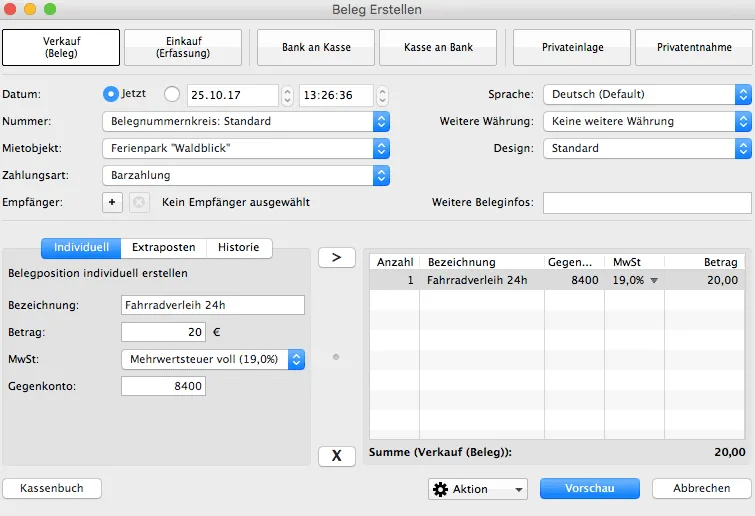
Hierfür tragen Sie im unteren linken Teil des Fensters Bezeichnung, Betrag (und ggf. Steuersatz und buchhalterisches Konto) eines Postens ein (oder wählen einen zu verkaufenden Artikel aus der Liste der Extraposten bzw. aus der Historie der zuletzt genutzten Posten) und fügen diesen durch Klick auf den > Button dem aktuellen Beleg hinzu.
Wiederholen Sie dies für sämtliche Artikel, die Sie verkaufen bzw. Posten, die Sie buchen möchten.
Mit dem X Button können Positionen wieder vom Beleg auf der rechten Seite entfernt werden.
Abschließend können Sie in der oberen Hälfe des Fensters noch weitere Optionen festlegen:
- Das Datum, das auf dem Beleg erscheinen soll bzw. zu dem dieser Verkauf verbucht werden soll.
- Der Nummernkreis, aus dem die Nummer für diesen Beleg gezogen werden soll
- Das Mietobjekt, dem dieser Beleg zugeordnet werden soll
- Die Zahlungsart mit der der Verkauf vom Kunden beglichen wurde
Im Kassenbuch finden Sie später nur die Verkäufe mit der Zahlungsart “Barzahlung”. Eine Liste aller Verkäufe finden Sie unter Verwaltung > Schriftverkehr > Belege.
- optional: Ein Rechnungsempfänger, dessen Name und Adresse dann ebenfalls auf dem Beleg erscheinen wird
- optional: eine weitere Währung, in der der Gesamtbetrag des Belegs zusätzlich angebeben werden soll
- die Sprache in welcher der Beleg verfasst werden soll sowie das Beleg-Design und das zu verwendende Brieflayout.
Klicken Sie abschließend auf Vorschau um den fertigen Beleg einzusehen.
Stimmen alle Angaben, können Sie den Beleg über den Aktion-Button mit dem Zahnradsymbol am unteren Rand des Fensters Drucken, als PDF Datei exportieren oder nur in Lodgit speichern.
Einkäufe eintragen
Auch Einkäufe und Ausgaben können Sie in Lodgit Desk erfassen. Die Funktionsweise ist dabei ganz ähnlich wie das Eintragen eines Verkaufs:
Im unteren linken Teil des Fensters wählen Sie entweder unter dem Reiter Historie einen der zuletzt eingetragenen Posten aus oder tragen unter dem Reiter Individuell einen neuen ein. Hinterlegen Sie eine Bezeichnung, einen Betrag, einen MwSt-Satz sowie das entsprechende Gegenkonto und fügen Sie den Posten durch Klick auf den > Button dem aktuellen Beleg hinzu.
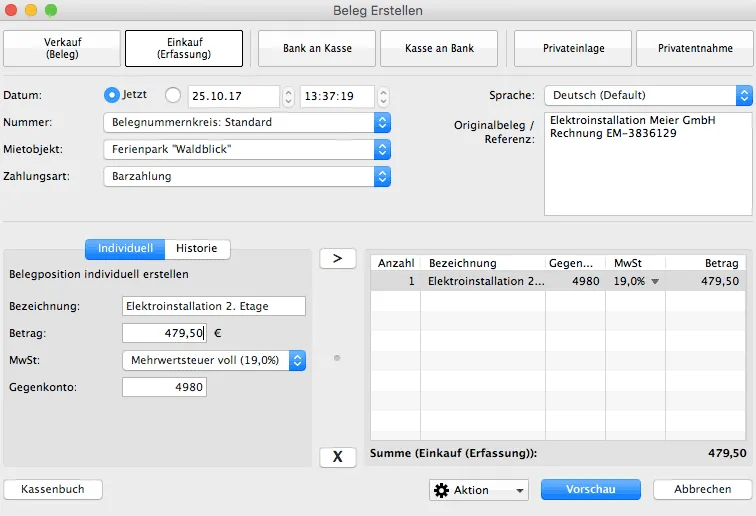
Wiederholen Sie diesen Vorgang, bis Sie sämtliche Posten, die Sie erfassen möchten, eingegeben und dem Beleg auf der rechten Seite des Fensters hinzugefügt haben.
Mit dem X Button können Positionen wieder vom Beleg entfernt werden.
Nun können Sie im oberen Teil des Fensters noch weitere Einstellungen anpassen (Datum, Nummernkreis, Zahlungsart, Objekt) sowie Informationen zum Originalbeleg hinterlegen.
Im Kassenbuch finden Sie später nur die Einkäufe mit der Zahlungsart “Barzahlung”. Eine Liste aller Belege von Einkäufen finden Sie unter Verwaltung > Schriftverkehr > Belege.
Klicken Sie abschließend auf Vorschau um den fertigen Beleg einzusehen.
Stimmen alle Angaben, können Sie den Beleg über den Aktion-Button mit dem Zahnradsymbol am unteren Rand des Fensters Drucken, als PDF Datei exportieren oder nur in Lodgit speichern.
Bank an Kasse, Kasse an Bank sowie Privateinlagen/entnahmen
Wenn Sie Bargeldbestände auf Ihr Geschäftskonto bei einer Bank einzahlen, von diesem Konto Bargeld in die Kasse überführen oder aus privaten Gründen Geld aus der Kasse nehmen oder in diese (wieder) hinein zahlen, sollten Sie dies auch in Lodgit Desk mit der jeweiligen Option hinterlegen.
Das Anlegen dieser Transaktionen funktioniert jeweils ganz ähnlich.
Beispielhaft zahlen wir nun einmal 1000€ Bargeld auf das Bankkonto ein. Um dies einzutragen, wechseln Sie im Kasse-Fenster zum Reiter Bank an Kasse. Da wir eine neue Position erstellen möchten, wechseln Sie im unteren linken Teil des Fensters vom Reiter Historie (in dem eine Liste der zuletzt eingegebenen Transaktionen erschient) zum Reiter Individuell.
Geben Sie dort einen Betrag ein (z.B. 1000 €) und fügen Sie diesen Posten per Klick auf den > Button dem aktuellen Beleg hinzu.
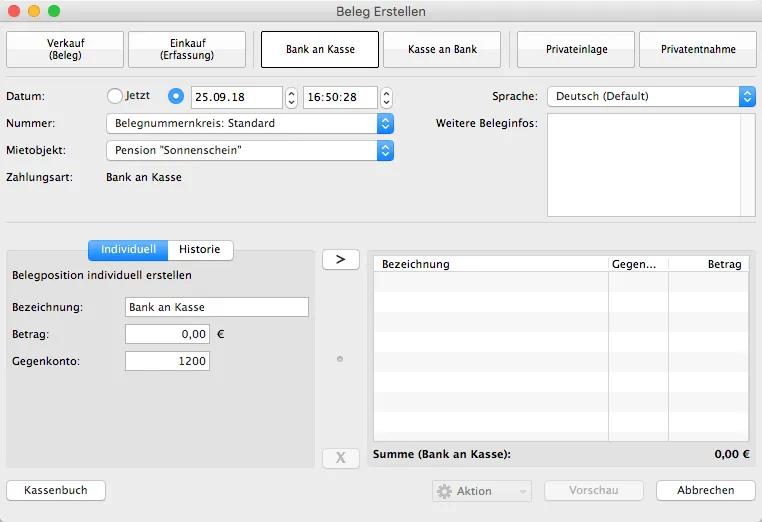
Mit den X Button können Sie Positionen wieder von dem Beleg entfernen.
Klicken Sie abschließend auf Vorschau um den fertigen Beleg einzusehen.
Stimmen alle Angaben, können Sie den Beleg über den Aktion-Button mit dem Zahnradsymbol am unteren Rand des Fensters Drucken, als PDF Datei exportieren oder nur in Lodgit speichern.
Diese Transaktion finden Sie nun auch im Kassenbuch – sie reduziert den Kassenstand entsprechend um 1000€.
Kassenbuch
Während Sie über die oben vorgestellte Kassen-Funktion in Lodgit Desk buchungsunabhängige Umsätze eintragen können, erhalten Sie im Kassenbuch einen Überblick über die Bargeldbestände in Ihrem Haus.
Im Kassenbuch tauchen also alle buchungsunabhängigen und buchungsbezogenen Umsätze auf, die mit der Zahlungsart “Bar” beglichen wurden. Dazu gehören nebst bar bezahlten Rechnungen von Buchungen auch Barverkäufe oder -einkäufe über die Kasse sowie Geldtransits und Privateinlagen bzw. entnahmen…
Sie finden diese Funktion unter Verwaltung > Kassenbuch.
Kasseneinnahmen und Kassenausgaben sind täglich festzuhalten und vor Änderungen zu sichern. Bitte beachten Sie daher auch die Ausführungen zum Kassenabschluss.
Belege verwalten
Um sich alle erstellten Belege anzeigen zu lassen, wählen Sie in der Menüleiste unter Verwaltung den Menüpunkt Schriftverkehr > Belege aus bzw. klicken Sie im Hauptfenster auf das Symbol Schriftverkehr.
Unter dem Punkt Belege sind alle erstellten Belege aufgelistet

Im oberen Teil des Fensters können Sie den Zeitraum, den Belegtyp (Verkauf, Einkauf, …) sowie das Objekt einschränken, für den bzw. das Sie erstellte Belege ansehen möchten.
Ein Doppelklick auf einen Eintrag in der Liste öffnet den dazugehörigen Beleg. Dieser kann dann auch erneut ausgedruckt werden.
Belege, die bereits gedruckt wurden, sind durch ein grünes Häkchen-Symbol links in der jeweiligen Zeile gekennzeichnet. Möchten Sie einen solchen Beleg erneut drucken, wird auf dem Ausdruck das Wort “Duplikat” enthalten sein. Belege, die bislang noch nicht gedruckt wurden, haben stattdessen einen gelben Kreis als Symbol.